
Mục lục:
- Tác giả John Day [email protected].
- Public 2024-01-30 13:36.
- Sửa đổi lần cuối 2025-01-23 15:15.

Vật cố định này rất hữu ích khi xoay 90 độ màn hình để xem o đọc tài liệu ở chế độ dọc, có trình điều khiển cho card màn hình hỗ trợ chế độ này, trong trường hợp của tôi, tôi sử dụng nó để đọc pdf.
Bước 1: Vật liệu và công cụ



Gỗ, 4 miếng, (1 cột, 1 đế, 2 trục)
đế lười hoặc đế xoay, 4 vít cho màn hình 3 góc kim loại 12 vít tuốc nơ vít gỗ
Bước 2: Đính kèm Pivotal Base

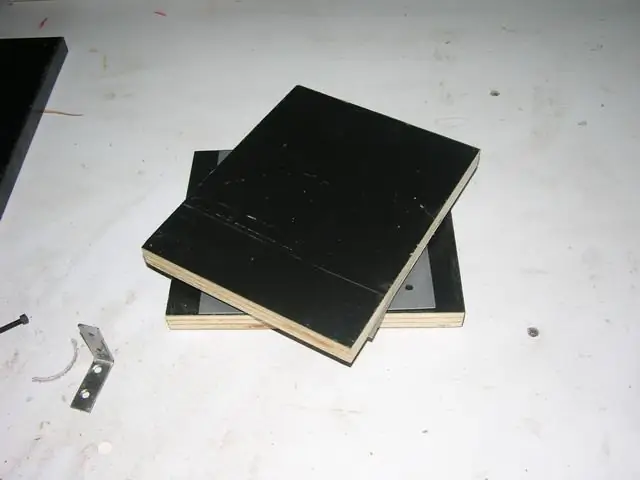
cố định đế trụ vào gỗ, trước đó thực hiện các mũi khoan cho các vít của màn hình LCD, sự an toàn của việc lắp ráp: 1. đế vào màn hình 2. đế lần lượt o r lazy susan đến cơ sở 1 3. cơ sở 2 đến susan lười 4. cột vào hệ thống
Bước 3: Sửa cột

cố định chân đế và cột bằng vít và 3 góc
Bước 4: Kết hợp tất cả lại với nhau



vặn cột vào đế trụ,
Bước 5: Xoay quanh hành động



màn hình quay cùng với vật cố định..
Bước 6: Cận cảnh Vòng bi lười Susan

Một số góc nhìn của susan lười sử dụng
Đề xuất:
BỘ XOAY CHAI CNC XOAY: 9 bước (có hình ảnh)

ROTARY CNC BOTTLE PLOTTER: Tôi đã chọn một số con lăn, có thể được sử dụng trong máy in. Tôi nảy ra ý tưởng biến chúng thành trục quay của máy cắt decal chai lọ CNC. Hôm nay, tôi muốn chia sẻ cách chế tạo máy cắt decal chai CNC từ những con lăn này và các loại phế liệu khác
Xoay Màn hình cảm ứng và Màn hình Raspberry Pi: 4 bước

Xoay màn hình cảm ứng và màn hình Raspberry Pi: Đây là hướng dẫn cơ bản có thể hướng dẫn cho bạn cách xoay màn hình và đầu vào màn hình cảm ứng cho bất kỳ Raspberry Pi nào chạy hệ điều hành Buster Raspbian, nhưng tôi đã sử dụng phương pháp này kể từ thời Jessie. Hình ảnh được sử dụng trong này là từ Raspberry Pi
Màn hình LCD I2C / IIC - Sử dụng SPI LCD cho Màn hình LCD I2C Sử dụng SPI đến IIC Mô-đun với Arduino: 5 bước

Màn hình LCD I2C / IIC | Sử dụng SPI LCD với màn hình LCD I2C Sử dụng mô-đun SPI đến IIC Với Arduino: Xin chào các bạn vì SPI LCD 1602 bình thường có quá nhiều dây để kết nối nên rất khó giao tiếp với arduino nhưng có một mô-đun có sẵn trên thị trường có thể chuyển đổi hiển thị SPI thành hiển thị IIC, do đó bạn chỉ cần kết nối 4 dây
Màn hình LCD I2C / IIC - Chuyển đổi SPI LCD sang Màn hình LCD I2C: 5 bước

Màn hình LCD I2C / IIC | Chuyển đổi SPI LCD sang Màn hình LCD I2C: sử dụng màn hình LCD spi cần quá nhiều kết nối để thực hiện, điều này thực sự khó thực hiện vì vậy tôi đã tìm thấy một mô-đun có thể chuyển đổi LCD i2c sang LCD spi vì vậy hãy bắt đầu
Công tắc đèn PIR (hoặc bất kỳ thiết bị xoay chiều nào) không có bộ vi điều khiển: 4 bước (có hình ảnh)

Công tắc đèn PIR (hoặc Bất kỳ thiết bị AC nào) Không có Bộ vi điều khiển: Đây là một mạch đơn giản để kích hoạt một rơ le được kết nối với một AC (hoặc DC cho vấn đề đó) Thiết bị giống như một bóng đèn, tôi sẽ giả sử bạn biết cách sử dụng một rơ le và hệ thống dây điện cơ bản (google là bạn của bạn) Mạch được thiết kế để sử dụng
